小白u盘重装系统怎么操作
- 分类:U盘教程 回答于: 2022年12月20日 09:52:00
有很多用户都用过小白系统一键安装系统,当我们遇到电脑系统坏了,就只能通过u盘进行重装系统了,一说到u盘重装系统,很多用户都不知该怎么操作,接下来小编来跟大家说说小白u盘重装系统教程。
工具/原料:
系统版本:windows系统
品牌型号:惠普星14高性能轻薄本
软件版本:小白一键重装系统V2290
方法/步骤:
方法一:小白u盘一键重装win10系统
1、小白u盘重装系统步骤如下,首先打开电脑上的小白一键重装系统工具,插入U盘到电脑,选择制作系统,点击开始制作。

2、选择我们需要安装的系统之后,点击开始制作。

3、制作过程中将会造成清空U盘,如果有重要的文件资料的话大家记得要事先备份好。

4、启动盘制作完之后,然后拔出U盘,并将U盘启动盘插入需要重装系统的电脑中。

5、重启电脑时立刻按快捷键选择U盘为第一启动项,按回车键确定后进入pe系统的界面,选择第一项pe系统,按回车键进入pe系统内,进入之后将会进行安装系统等操作。

6、耐心等待即可。

7、系统安装完成之后,点击立即重启电脑。

8、选择Windows10系统按回车键进入其中。

9、直至进入到全新的系统桌面,即说明安装成功。
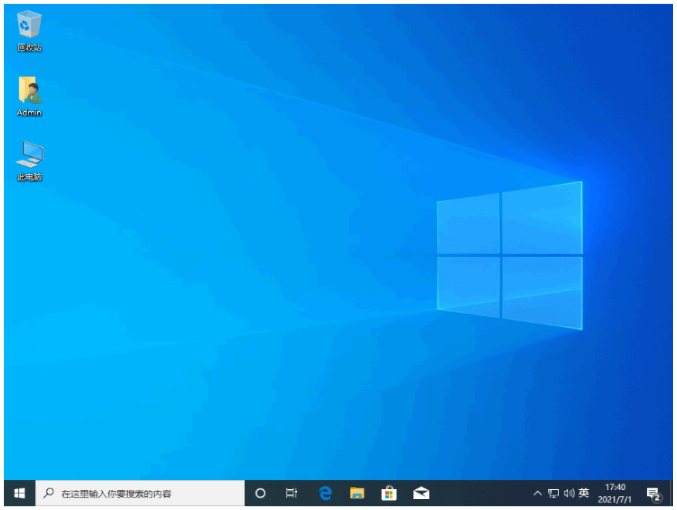
方法二:小白u盘一键重装win7系统
1、在电脑上下载安装小白一键重装系统工具,鼠标点击U盘重装系统。

2、将u盘插入电脑接口上,准备开始制作u盘启动盘,点击开始制作

3、选择我们需要安装的系统版本,点击开始制作即可。

4、装机软件此时将会提示是否备份了U盘内的资料,点击确定,耐心等待下载系统资料即可。

6、提示启动盘制作成功之后,然后在拔掉U盘,快速预览,记住自己电脑型号的启动热键。

7、将u盘插入要装系统的电脑接口上,开机按启动快捷键进入启动管理器界面,选择第二项按回车进入pe系统。

8、选择我们需要安装的系统,点击安装。

9、耐心等待系统安装完成,部署完成之后,点击立即重启按钮。

10、耐心等待系统启动后直至进入桌面,即说明安装完成。

总结:
方法一:小白u盘一键重装win10系统
1、打开小白装机工具,插入U盘制作启动盘;
2、将启动盘插入电脑,进入pe系统安装;
3、重启电脑选择windows10系统进入其中。
方法二:小白u盘一键重装win7系统
1、打开小白一键重装系统工具开始制作u盘启动盘;
2、选择需要安装的系统开始制作;
3、插入u盘,选择第二项进入;
4、选择系统,部署完成后立即重启电脑即可。
 有用
26
有用
26


 小白系统
小白系统


 1000
1000 1000
1000 1000
1000 1000
1000 1000
1000 1000
1000 1000
1000 1000
1000 1000
1000 1000
1000猜您喜欢
- 制作u盘系统安装盘图文教程..2017/07/22
- usb视频设备,小编教你USB视频设备驱动..2018/03/06
- 教你使用u盘启动大师2020/06/22
- 笔记本电脑如何用u盘重装系统..2023/04/29
- 华硕主板bios设置u盘启动2017/06/17
- u盘怎么下载win11系统并安装的教程..2021/12/25
相关推荐
- 教你如何使用大白菜u盘安装系统..2021/07/12
- u盘启动软件推荐2022/08/17
- 小白教你蓝屏代码0x000000d1怎么办..2017/09/30
- 小编教你如何用u盘安装Ghost xp系统纯..2017/05/14
- 小白U盘启动盘启动不了怎么办..2022/11/23
- 小白一键重装系统u盘启动重装Windows1..2020/07/16














 关注微信公众号
关注微信公众号



